当运行VS2008时,新建一个win32程序时,要进行相应的配置 , VS2005下配置OpenCV2.1.
来源:互联网 发布:东芝事件知乎 编辑:程序博客网 时间:2024/06/17 03:48
(1)新建vc++ win32控制台工程 (test2)。
(2)test2工程 右键->属性->配置属性->连接器->输入->附加依赖项。
加入根据你所用函数决定所需依赖项
debug下(opencv_core220d.lib
opencv_highgui220d.lib
opencv_imgproc220d.lib)
release下(opencv_core220.lib
opencv_highgui220.lib
opencv_imgproc220.lib)其实都加opencv_XXX220.lib也行
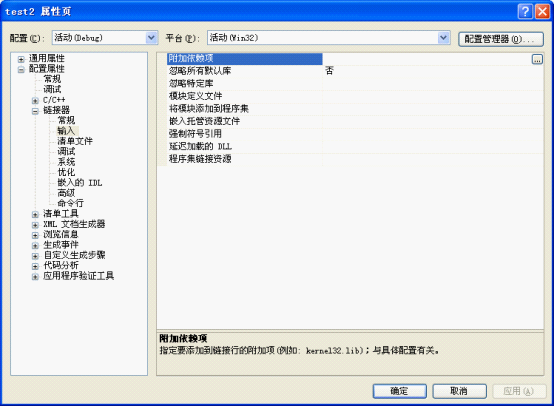
打开一张图片示例
#include "stdafx.h"
#include "cv.h"
#include "highgui.h"
int main(int argc, char* argv[])
{
IplImage *pimg=NULL;
pimg=cvLoadImage("test.jpg",CV_LOAD_IMAGE_COLOR);
if(pimg!=NULL)
{
cvNamedWindow("win",CV_WINDOW_AUTOSIZE);
cvShowImage("win",pimg);
cvWaitKey(0);
cvDestroyWindow("win");
cvReleaseImage(&pimg);
}
return 0;
}
结果会打开一幅图片
vs2008 + OpenCV-2.1.0-win32-vs2008安装
1. 安装vs2008+sp1
2. 安装opencv-2.1.0-win32-vs2008,假设安装目录为c:/opencv2.1。安装过程中注意选择添加环境变量,把 “add it to your Current User PATH “前的复选框勾上 .
3. 为vs2008配置openvc,过程如下:
工具->选项->项目和解决方案->vc++目录,
“显示一下内容的目录”下拉列表中选择“包含文件”,添加条目“C:/OpenCV2.1/include/opencv”;
“显示一下内容的目录”下拉列表中选择“库文件” ,添加条目“C:/OpenCV2.1/lib”;
"显示一下内容的目录"下拉列表选择“源文件”,添加条目”C:/OpenCV2.1/src/cv” ,”C:/OpenCV2.1/src/cvaux” ,”C:
/OpenCV2.1/src/cxcore” ,”C:/OpenCV2.1/src/highgui”。
点击“确定”。
4. 为单个工程配置运行环境,如:
(1) 新建一个win32命令控制台项目opencvhello
(2) 在解决方案资源管理器中右键点击项目名称opencvhello,选择“属性”,
在“配置(C)”下拉列表中选择Debug, 然后“配置属性”->“链接器”->“输入”->附加依赖项,添加 cxcore210d.lib
cv210d.lib highgui210d.lib
在“配置(C)”下拉列表中选择Release, 然后“配置属性”->“链接器”->“输入”->附加依赖项,添加 cxcore210.lib
cv210.lib highgui210.lib
中间如果提示要保存的话,就保存。最后点击确定。
(3) 测试。用下列代码代替源代码,注意imagename中保存的是图片的硬盘地址,程序的运行结果是显示imagename指向的图片。
6. 使用OpenCV2.1编程
打开VC++ 2008,创建一个Win32控制台程序opencvhello;在菜单里面选择“项目-属性”,在“配置属性-链接器-输入”的“依赖附加项”中添加“cxcore210d.lib cv210d.lib highgui210d.lib”。在“配置属性-常规”的“字符集”中选择“使用多字节字符集”。
将cxcore210d.lib,cv210d.lib,highgui210d.lib三个文件复制到项目根目录下,源文件所在地址为D:\Program Files\OpenCV2.1\VS2008\bin
/***********************************************************************
* OpenCV 2.0 测试例程
* 于仕琪 提供
***********************************************************************/
#include "stdafx.h"
#include "highgui.h"
//所有的以新风格命名的函数都在 cv 命名空间中
//如果希望不要每次都输入 cv:: ,则可使用下面语句
//using namespace cv;
int _tmain(int argc, _TCHAR* argv[])
{
const char* imagename = "E://OpenCV2.1//samples//c//lena.jpg";
cv::Mat img = cv::imread(imagename); // Matlab风格的 cvLoadImage 函数的另一种调用
if(img.empty())
{
fprintf(stderr, "Can not load image %s/n", imagename);
return -1;
}
if( !img.data ) // 检查是否正确载入图像
return -1;
cv::namedWindow("image", CV_WINDOW_AUTOSIZE); //创建窗口
cv::imshow("image", img); //显示图像
cv::waitKey();
return 0;
}
VS2005下配置OpenCV2.1
首先下载OpenCV-2.1.0-win32-vs2008文件,29.1mb的大小。
然后安装,一路默认就好了。
然后增加环境变量。例如我机器上的是C:/OpenCV2.1/bin,把它添加进PATH中。
接下来就是配置VS2005了。打开 Microsoft Visual Studio 2005,选择菜单:Tools 工具-> Options选项,在弹出窗口中选择Projects and Solutions -> VC++ Directories。
首先,从“Show Directories for”的下拉菜单中选择“Library files”。在库文件列表中,定位并添加:C:/OpenCV2.1/lib。如下图。
接着,从“Show Directories for”的下拉菜单中选择“Include files”,在包含文件列表中,定位并添加:C:/OpenCV2.1/include/opencv。
再从“Show Directories for”的下拉菜单中选择“Source files”在包含文件列表中,定位并添加:
1、C:/OpenCV2.1/src/cv
2、C:/OpenCV2.1/src/cvaux
3、C:/OpenCV2.1/src/cxcore
4、C:/OpenCV2.1/src/highgui
5、C:/OpenCV2.1/src/ml
至此OpenCV也安装好了,VS2005也配置好了,接下来就测试一下。新建一个工程,记得给工程的依赖库里增加CV需要的lib。操作如下:选菜单Project -> Properties -> Configuration Properties -> Linker -> Input,在additional dependencies中加入 cxcore210.lib cv210.lib ml210.lib cvaux210.lib highgui210.lib cxts210.lib 等需要的库。
另外,如果是OpenCV2.0或者之前的版本会有所不同,因为其lib里没有现成的文件,得编译下。
- 当运行VS2008时,新建一个win32程序时,要进行相应的配置 , VS2005下配置OpenCV2.1.
- ogre在VS2005或者VS2008下的配置和程序运行正常运行
- vs2008下opencv2.2.0的配置
- VS2005下配置OpenCV2.1
- VS2005下配置OpenCV2.1
- vs2008下配置OpenCV2.1
- vs2008下配置OpenCV2.1
- 【opencv学习笔记一】opencv2.4.3在vs2008下的配置(包括测试程序)
- VS2005新建Win32程序时,提示MSVCR80D.dll错误 解决方案
- VS2008环境下配置opencv2.3.1
- Opencv2.0 lib和dll的编译获取过程 以及 vs2005,vs2008配置过程
- VS2005 VS2008 的VC++程序 应用程序配置不正确
- OpenGL在VS2005/VS2008下的配置问题
- OpenCV2.3 + VS2008配置
- opencv2.0+VS2008配置
- vs2008+opencv2.3配置
- opencv2.4+VS2008配置
- opencv2.4+VS2008配置
- ORA-00119,ORA-00132
- AR技术的网址
- haproxy 7层负载均衡代理转发实战讲解
- 学习C++:实践者的方法
- Ibator的配置
- 当运行VS2008时,新建一个win32程序时,要进行相应的配置 , VS2005下配置OpenCV2.1.
- 从两个文件(各含50亿个url)中找出共同的url
- jsp进一步学习2
- 小米测试面试经验20121105
- 基于Android的Linux内核的电源管理:Early Suspend
- uva_10420-List of Conquests
- 20121106信安世纪面经
- 解决[warn] _default_ VirtualHost overlap on port 80, the first has precedence问题
- 守护进程的编写


